管脚分配
发布时间:2015/8/26 20:13:45 访问次数:2180
选择主菜单中“Assignments—Pins”,打开如图4.5.23所示的管脚分配对话窗。D1240-B在“AllPins”小窗口的“Location”下拉菜单中选择相虚的管脚,也可以在“Location”下输入管脚号来快速分配管脚。
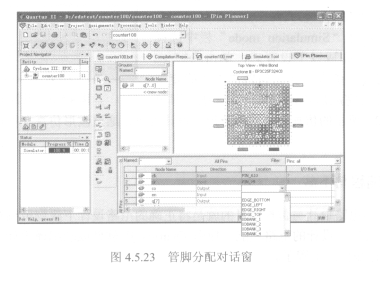
图4.5.23 管脚分配对话窗
管脚分配完成之后,必须对工程再次进行编译,这样管脚的分配信息才会存储下来。
编程与下载
经过管脚分配和工程的再次编译后,会生成两个重要的对象文件:sof(SRAM objectfile) SRAM对象文件和pof(program object file)编程对象文件。
在文件下载至FPGA前,还需要将计算机和实验箱JTAG口通过下载电缆连接,并接通实验箱电源。常用的下载电缆是ByteBlasterⅡ和USB Blaster。
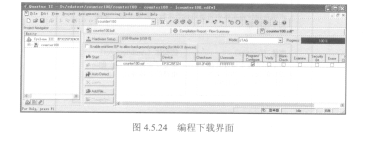
选择主菜单的“Tools- Programmer”命令,或者单击工具栏上的妗图标,启动编程下载界面。在如图4.5.24所示的编程下载界面中,如果蕊,Hacclwara Safup爿后面显示的是“Nohardware”,则需要单击。鑫Hafdw. afa壁夔{按钮添加硬件,在出现的添加硬件对话窗中,单击Add HatdwareJ按钮完成ByteBlaster II或USB Blaster的添加。在图4.5.24所示的编程下载界面中,如果鑫HeVdware Setup...}后面已显示有所选硬件,则“Program/configure”列下的复选框中打后,单击篡,StaF:t~~教钮即可开始往目标板上下载所需程序。当“Progress”指示进度条达到100%时,表示下载完毕。设计者可以根据器件与外围电路的连接情况,进行测试操作。
选择主菜单中“Assignments—Pins”,打开如图4.5.23所示的管脚分配对话窗。D1240-B在“AllPins”小窗口的“Location”下拉菜单中选择相虚的管脚,也可以在“Location”下输入管脚号来快速分配管脚。
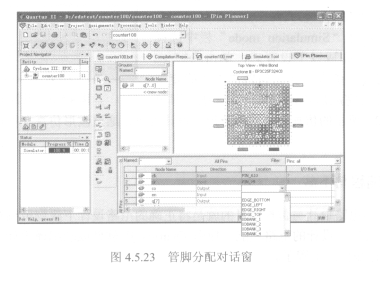
图4.5.23 管脚分配对话窗
管脚分配完成之后,必须对工程再次进行编译,这样管脚的分配信息才会存储下来。
编程与下载
经过管脚分配和工程的再次编译后,会生成两个重要的对象文件:sof(SRAM objectfile) SRAM对象文件和pof(program object file)编程对象文件。
在文件下载至FPGA前,还需要将计算机和实验箱JTAG口通过下载电缆连接,并接通实验箱电源。常用的下载电缆是ByteBlasterⅡ和USB Blaster。
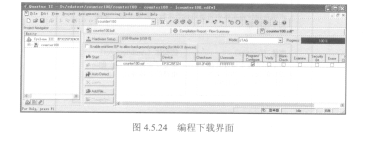
选择主菜单的“Tools- Programmer”命令,或者单击工具栏上的妗图标,启动编程下载界面。在如图4.5.24所示的编程下载界面中,如果蕊,Hacclwara Safup爿后面显示的是“Nohardware”,则需要单击。鑫Hafdw. afa壁夔{按钮添加硬件,在出现的添加硬件对话窗中,单击Add HatdwareJ按钮完成ByteBlaster II或USB Blaster的添加。在图4.5.24所示的编程下载界面中,如果鑫HeVdware Setup...}后面已显示有所选硬件,则“Program/configure”列下的复选框中打后,单击篡,StaF:t~~教钮即可开始往目标板上下载所需程序。当“Progress”指示进度条达到100%时,表示下载完毕。设计者可以根据器件与外围电路的连接情况,进行测试操作。
上一篇:目标器件的选择与未使用管脚设置
上一篇:VHDL语言简介



 公网安备44030402000607
公网安备44030402000607





